如何阻止 YouTube 频道
已发表: 2021-02-27YouTube 是继 Google 之后访问量最大的网站和最受欢迎的搜索引擎。 每分钟上传超过 500 小时的视频,观看的视频内容超过 10 亿小时,原因很容易理解。
当您在感兴趣的主题中搜索视频时,大量的内容足以让您不知所措。 YouTube 通过显示推荐来帮助您发现您可能会错过的频道或视频。
但是,如果有一个您不感兴趣的频道并且它不断出现,它可能会很烦人。
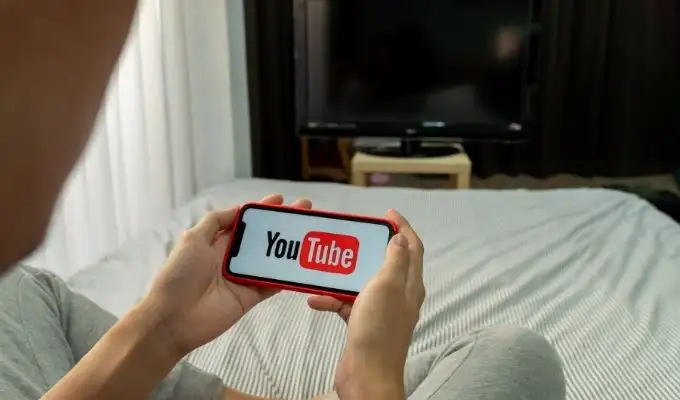
对于每天在 YouTube 上上传视频的内容创作者来说,挑战在于防止喷子与他们的频道互动。
无论您是在 YouTube 上观看其他人的视频还是上传自己的视频,您都可以通过永久屏蔽 YouTube 频道来解决此类挑战。
如何阻止 YouTube 频道
您可能有意或无意地订阅了某个频道,并且您不再希望看到其中的任何视频内容。 在这种情况下,您可以通过取消订阅来阻止 YouTube 频道。
- 要取消订阅 YouTube 频道,请转到频道主页并选择或点按已订阅。
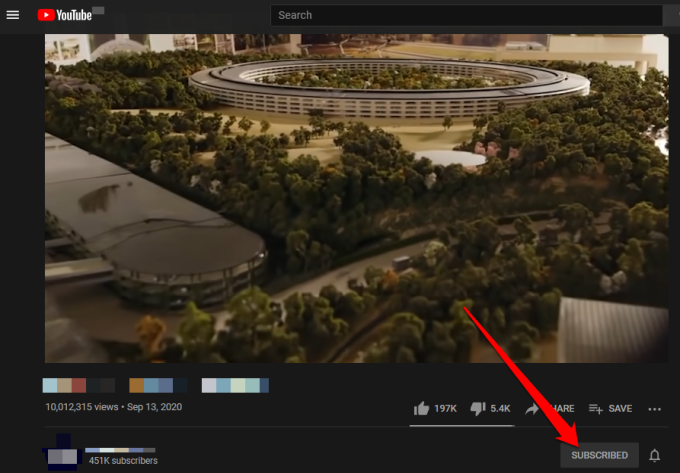
- 选择或点击取消订阅以确认您的操作。
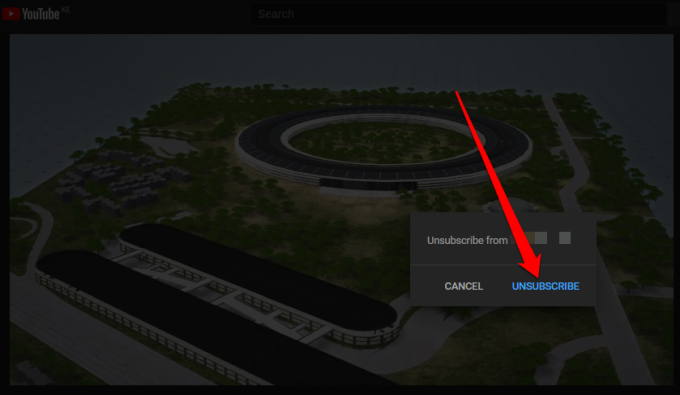
注意:取消订阅 YouTube 频道后,您的订阅将结束,您将不会在 Feed 中收到任何有关该频道的通知。 但是,您可能会不时收到来自频道的视频推荐,但您可以使用下一节中的步骤阻止它们。
要阻止 YouTube 仍向您推荐的特定频道中的视频,请使用这些步骤将它们永久删除。
注意:无论您使用的是计算机还是移动设备,以下步骤都是相似的。
- 为此,请访问 YouTube 并点击视频标题旁边的省略号。
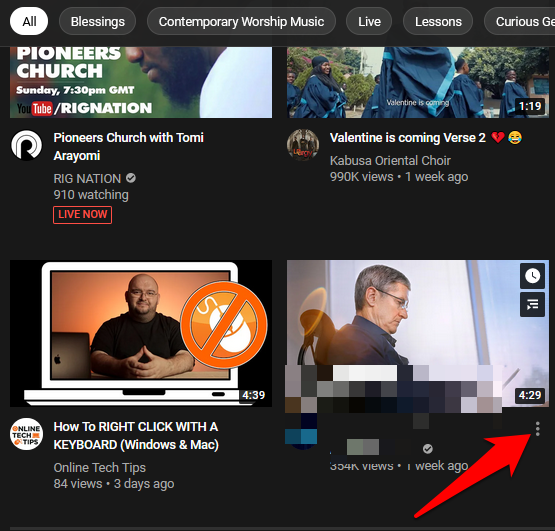
- 接下来,选择不感兴趣、不推荐频道或报告。
- 如果您选择不感兴趣,则表示您告诉 YouTube 停止向您推荐视频和类似视频,无论这些视频来自哪个频道。
- 如果您选择不推荐频道选项,YouTube 将不会向您显示来自该频道的任何主题的视频。 当您想从您感兴趣的区域的特定帐户中排除视频时,此选项非常理想。
- 当您发现某个视频具有危险性、冒犯性或误导性并希望 YouTube 了解该视频时,“举报”选项会派上用场。 如果您选择此选项,YouTube 将不再向您显示视频,并告诉他们需要调查并可能从平台上删除它。

如果您是家长并希望保护您的孩子不接收或查看不当内容,您可以屏蔽 YouTube 频道或使用受限模式。
受限模式允许您筛选出您不希望看到或其他使用您的设备看到的可能成熟和/或不适当的内容。 您可以通过选择或点击您的个人资料图片,选择受限模式,然后将其切换为开来启用受限模式。
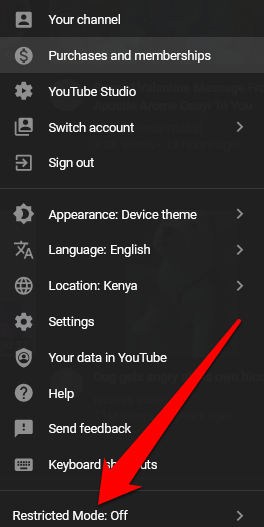
还有其他适合儿童的 YouTube 替代品,包括 YouTube Kids、ABCMouse 和 SproutOnline,所有这些都提供精选的儿童友好型免费观看视频。 YouTube Kids 特别过滤所有内容,只允许安全内容,同时防止任何类型的网络欺凌相关问题或在平台上发表评论。
如何在 YouTube Kids 上屏蔽频道
YouTube Kids 是一项专门的视频服务,包含为儿童策划和设计的所有内容。 该平台提供适合家庭、教育和有趣的视频,其中包含来自不同渠道的彩色大图像和图标,围绕孩子们的喜好。

此外,YouTube Kids 过滤所有内容并提供家长控制功能,因此您可以监控孩子正在观看的内容并防止评论或与网络欺凌相关的问题。
如果您不确定某个特定频道及其为您孩子提供的内容类型,您可以屏蔽 YouTube 频道或视频,当您登录 YouTube Kids 时,您的孩子将不再看到它。
如何在 YouTube Kids 上屏蔽频道
您可以从频道的观看页面屏蔽 YouTube Kids 上的频道。
- 为此,请转到观看页面并点击视频右上角的更多(三个点)。
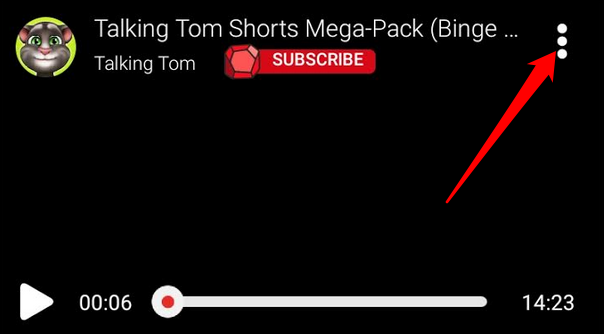
- 接下来,点击阻止。
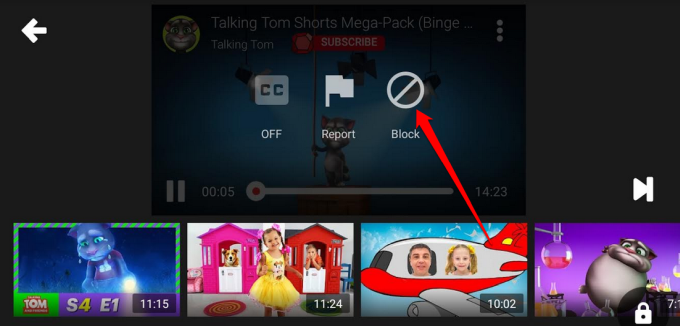
- 在出现的对话框中选择阻止整个频道以阻止与视频关联的频道,然后点击阻止。
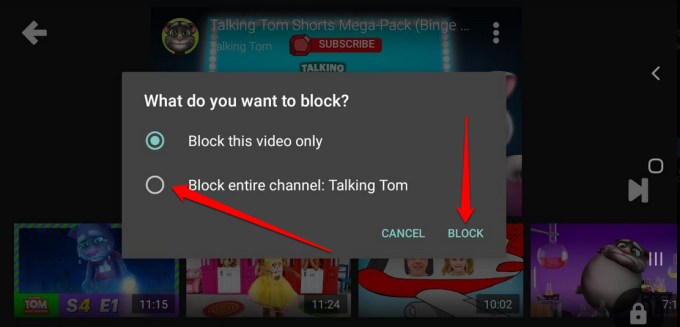
- 输入您的自定义密码或在屏幕上填写总和。
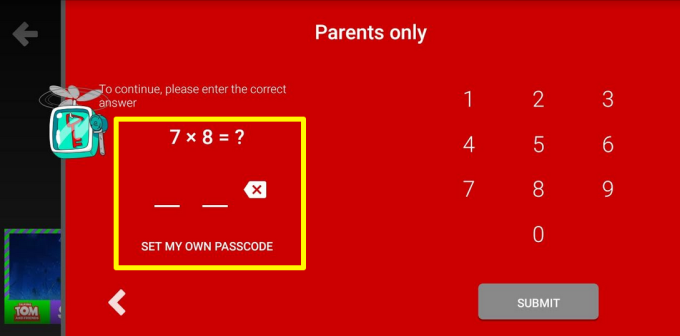
注意:如果您想取消屏蔽刚刚屏蔽的 YouTube 频道,请再次登录该应用,前往“设置” (齿轮图标)并点击“取消屏蔽视频”> “是的,取消屏蔽” 。 如果您通过 Family Link 使用该应用,请转到 Family Link 设置并取消阻止视频。
如果您不想屏蔽 YouTube Kids 上的整个频道,可以改为屏蔽该频道中的特定视频。
- 为此,请登录应用程序,点击要阻止其频道的视频旁边的更多,然后选择阻止此视频。
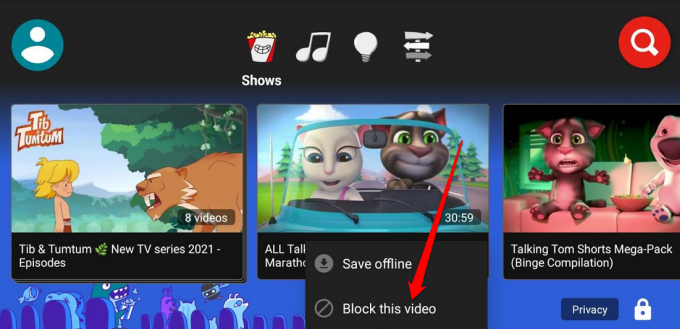
- 输入您的自定义密码或在屏幕上填写总和。
- 您将在屏幕底部的绿色栏中收到一条通知,确认该频道已被阻止,如果您想在之后立即取消阻止,还可以选择撤消。
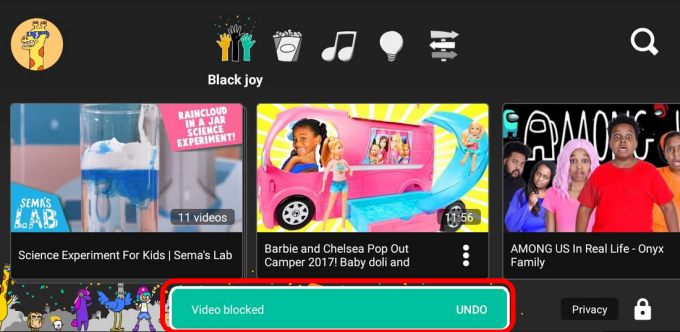
如何从搜索结果中屏蔽 YouTube 频道
没有可用于从搜索结果中阻止 YouTube 频道的直接 YouTube 方法。 相反,您可以使用像 Channel Blocker 这样的 Chrome 扩展程序来为您执行此操作。
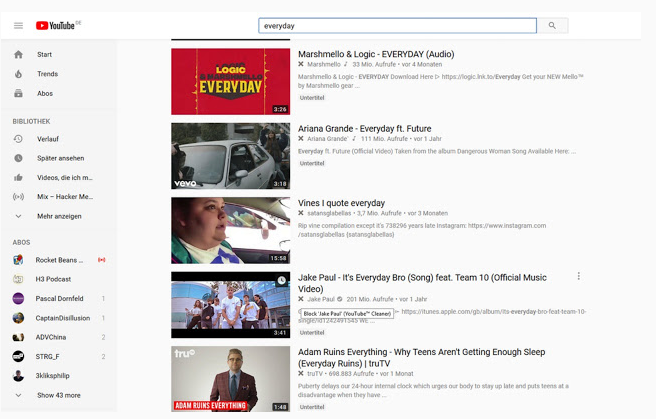
该扩展允许您通过使用正则表达式和/或将用户列入黑名单来阻止 YouTube 评论和视频。 您可以使用它来阻止用户、将视频或整个频道与搜索结果分开,并且它不会收集您的用户数据。
充分利用 YouTube 屏蔽按钮
我们希望本指南能帮助您在设备或浏览器上屏蔽 YouTube 频道或视频。 继续享受您的 YouTube 体验,而无需在浏览平台时不时弹出烦人的视频推荐。
您使用什么技巧来阻止 YouTube 频道? 在评论中与我们分享。
